在当今数字化办公环境中,柯美(KonicaMinolta)266打印机凭借其高效和多功能性,成为了众多企业和个人用户的首选。除了打印和复印功能,柯美266还配备了强大的扫描功能,可以轻松地将纸质文档转换为电子版。接下来,我将引导您详细地了解如何使用柯美266打印机进行扫描,确保您能够高效、准确地完成这一任务。
一、准备工作
在开始之前,请确保以下几点:
打印机已正确安装并连接到电脑上。
打印机驱动程序已安装并更新到最新版本。
电脑上安装了扫描软件,柯美266通常会附带相应的软件,比如PageScopeNetCareDeviceManager。
扫描的文件或物品已准备好,并且放置在打印机的扫描仪玻璃板上。
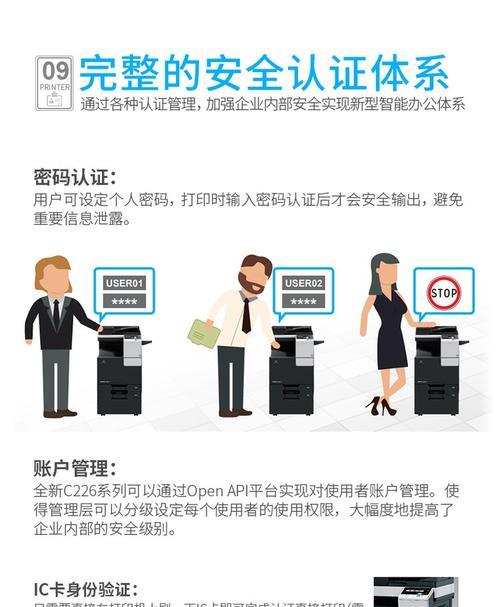
二、连接和启动
1.电源连接:首先确保打印机已经接通电源,并开启打印机。
2.电脑连接:确保电脑与打印机已经正确连接,无论是通过USB线缆、网络还是其他连接方式。
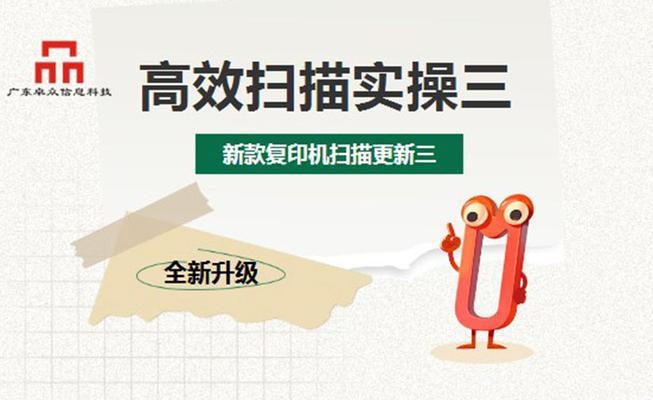
三、开始扫描步骤
步骤1:打开扫描软件
1.启动PageScope软件:点击电脑上的PageScope图标或快捷方式,启动扫描软件。
2.选择扫描源:在软件界面中,选择“扫描”选项,并确认扫描仪设备名称,确保它与柯美266打印机匹配。
步骤2:放置文件并选择扫描模式
1.放置文件:打开打印机的盖子,将文件或图片正面朝下放置在扫描仪的玻璃板上。根据需要选择是单页扫描还是多页连续扫描。
2.选择扫描模式:在PageScope软件中选择“单面扫描”或“双面扫描”选项,若打印机支持双面扫描,可根据实际需求选择。
步骤3:选择扫描设置
1.选择文件类型:确定扫描输出的文件类型,如JPEG、PDF等。
2.分辨率设置:根据需求调整扫描分辨率,一般情况下,300dpi适合大多数文档和图片。
3.颜色模式:选择颜色模式,如彩色、灰度或黑白。
步骤4:预览和调整
1.预览扫描:点击“预览”按钮,软件会显示扫描预览图,可以对扫描区域进行调整。
2.调整细节:如果需要,可以对亮度、对比度等参数进行调整,以获得最佳扫描效果。
步骤5:开始扫描
1.确认设置:确认所有设置无误后,点击“扫描”按钮开始扫描过程。
2.保存文件:扫描完成后,软件会提示您保存文件,选择合适的文件夹保存文件,并为文件命名。
步骤6:清理和维护
1.关闭盖子:扫描完成后,盖上打印机盖子。
2.维护打印机:定期清洁扫描仪玻璃板,避免灰尘和纸屑影响扫描质量。
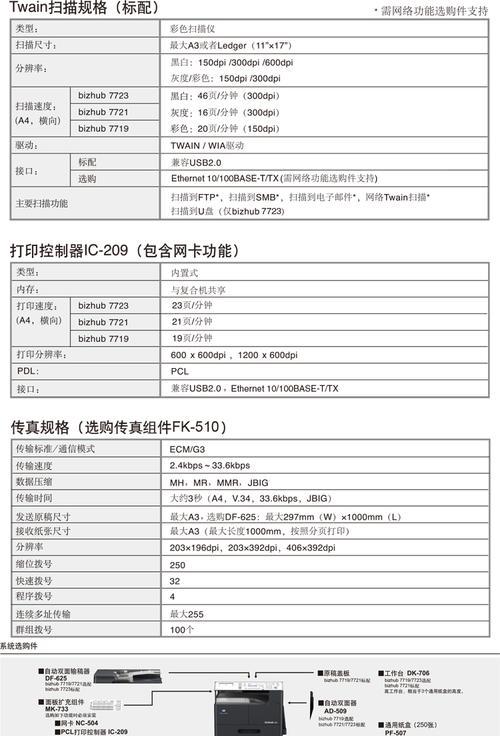
四、常见问题和实用技巧
问题1:如果扫描仪未被电脑识别,请检查连接线是否牢固连接,以及打印机是否正确安装了驱动。
问题2:扫描得到的图片或文档模糊不清,检查是否选择了合适的分辨率和清晰度设置。
技巧1:对于大量文件的连续扫描,使用“扫描到文件夹”功能,可以直接保存到指定文件夹,提高工作效率。
技巧2:使用柯美提供的高级扫描功能,如自动去黑边、自动纠偏等,可以进一步提升扫描效果。
五、结束语
通过以上步骤,您应该能够顺利地操作柯美266打印机进行扫描工作。请记住,操作前的准备工作和设置是保证扫描质量的关键。如果您遵循了正确的步骤并注意细节,那么即使是初学者也能够高效完成扫描任务。随着实践的增加,您将能够更加熟练地掌握柯美266的扫描功能,使其成为提高工作效率的得力工具。
标签: #打印机









